Hogyan nyithatom meg a védett üzeneteket?
A védett üzenetek lehetővé teszik, hogy a feladó meghatározott engedélyeket állítson be egy üzenethez, például a Nem továbbítandó vagy a Nem nyomtatható üzeneteket. Ha védett e-mailt kap arra a munkahelyi vagy iskolai fiókra, amelyetMicrosoft 365 használ az Outlookban vagy a Webes Outlookban, az üzenetnek minden más üzenethez hasonlóan meg kell nyílnia. Az üzenet tetején megjelenik egy sáv, amely tájékoztatást nyújt az üzenet korlátozásairól.
Ha egy másik e-mail-fiókot vagy levelezőprogramot használ, előfordulhat, hogy értesítést kap a védett üzenet érkezéséről és a további teendőkről.
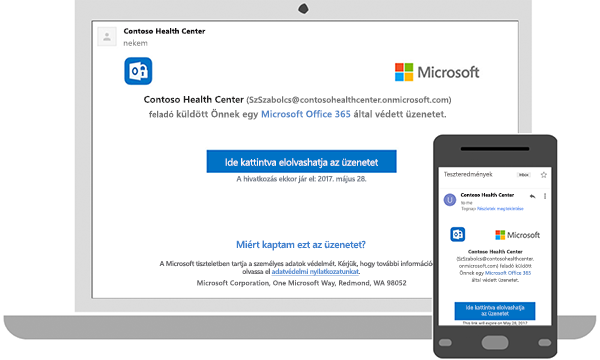
Védett üzenet olvasása munkahelyi vagy iskolai e-mail-fiókkal az Outlookban vagy a Webes Outlookban
Asztali gépen/böngészőben:
-
Ha munkahelyi vagy iskolai fiókot használMicrosoft 365 az Outlookban vagy a Webes Outlookban, nem kell különöset tennie az üzenet elolvasásához.
Mobilappban:
-
HaMicrosoft 365 munkahelyi vagy iskolai fiókja van, és az Outlook mobilappot használja, az üzenetnek csak meg kell nyílnia.
Védett üzenetek olvasása Gmail-fiókban
Asztali gépen/böngészőben:
-
Válassza az ehhez hasonló lehetőséget: Ide kattintva elolvashatja az üzenetet.
-
Válassza a Bejelentkezés ide: Google elemhez hasonló lehetőséget.
-
A program ekkor átirányítja a Gmail bejelentkezési oldalára. Miután bejelentkezett, válassza a következőhöz hasonló lehetőséget: Engedélyezés.
-
A védett üzenet egy új böngészőlapon nyílik meg. A védett üzenetet nem nyithatja meg a Gmail ablakában.
Mobilappban:
-
Koppintson az ehhez hasonló lehetőségre: Ide kattintva elolvashatja az üzenetet.
-
Koppintson a Bejelentkezés ide: elemhez hasonló lehetőségre, és jelentkezzen be az e-mail-fiókjába.
-
Ha a program engedélyt kér, koppintson az Igen vagy az Engedélyezés lehetőségre az üzenet megtekintéséhez.
Védett üzenetek olvasása egyszer használható kóddal
Egyes levelezőprogramok és -szolgáltatások nem tudják automatikusan megnyitni a védett üzeneteket. Ha egy Yahoo-hoz vagy más internetszolgáltatóhoz társított e-mail-fiókja van, csak egy egyszer használható kóddal olvashatja el az üzenetet.
Asztali gépen/böngészőben:
-
Válassza az Üzenet olvasása lehetőséget.
-
A program átirányítja egy oldalra, ahol bejelentkezhet és megkaphatja az egyszer használható kódot.
-
Keresse meg a kódot az e-mailjei között. Írja be a kódot a böngészőablakban, majd válassza a Folytatás lehetőséget az üzenet elolvasásához.
Mobilappban:
-
Koppintson az Ide kattintva olvassa el az üzenetet > Bejelentkezés egyszer használható kóddal lehetőségre.
-
A program átirányítja egy oldalra, ahol bejelentkezhet és megkaphatja az egyszer használható kódot.
-
Keresse meg a kódot az e-mailjei között, és másolja ki azt.
-
Írja be a kódot a böngészőben, majd válassza a Folytatás lehetőséget az üzenet elolvasásához.











